利用electron框架构建桌面级应用
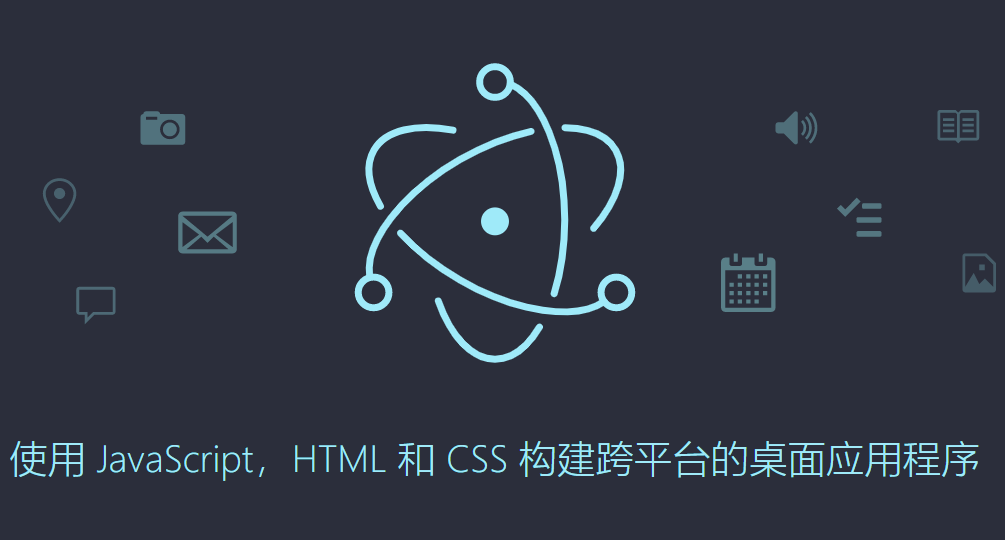
前言
electron是一个可以利用 JavaScript HTML CSS 等技术构建原生程序的框架,也就是说,利用electron可以让我们使用web技术来开发桌面应用。electron的GUI核心来自于Chrome,使用V8(JavaScript引擎),本身是基于C++编写的。市面上很多的程序,都是用electron开发的,例如:vscode atom 等。
electron一个很大的特点就是跨平台。electron兼容Windows,Linux以及Mac平台,利用electron开发的程序可以在这几个平台上运行。electron基于chromium,nodejs,这就让你可以用HTML CSS JavaScript构建应用。并且还是开源的,拥有活跃的社区来维护项目。
讲了这么多,现在就让我们来构建第一个属于自己的electron程序吧!
准备
使用electron前,你需要安装nodejs。在终端输入以下命令,来检查nodejs是否安装 :
1 | node -v |
1 | npm -v |
如果终端返回了相对应的nodejs与npm的版本信息,那么恭喜你,你可以进行下一步了;如果没有返回,那么你则需要安装nodejs与npm,然后重新输入命令检查,再进行下一步。
安装Electron
你可以创建一个名为”electron-app”的文件夹,然后打开它,并在这个文件夹当中执行终端。输入以下命令:
1 | npm init -y |
1 | npm i --save-dev electron |
Electron的基本目录结构
1 | electron-app/ |
我们可以通过上面的结构,分别将 package.json main.js index.html 创建出来。
创建main.js
在electron-app目录下创建 main.js 文件(main.js是electron的主脚本文件,它指定了运行主进程electron程序的入口,在electron程序中,只能有一个 main.js 文件),你可以在 main.js 中输入以下代码:
1 | const electron = require('electron') //导入模块 |
创建index.html
我们在 main.js 文件当中,将 index.html 文件加载到了窗口当中,那么index.html文件就是窗口的内容了
index.html 文件可以这样写:
1 |
|
修改package.json
编辑 package.json ,改为下面内容:
1 | { |
运行程序
就这样,你的第一个electron程序已经编写好了,输入下面的命令来运行它吧:
1 | npm start |
运行成功:

打包程序
1.导入 Electron Forge
在终端输入下面的命令:
1 | npx @electron-forge/cli import |
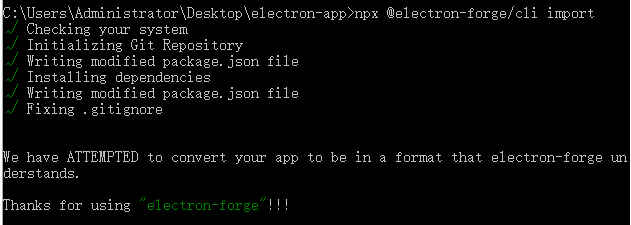
2.创建分发版本
在终端输入以下命令:
1 | npm run make |
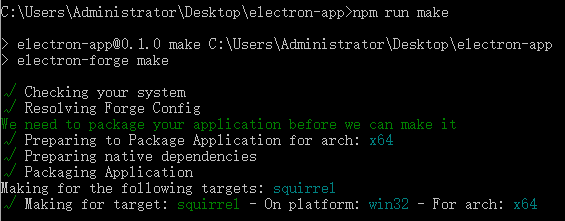
我们的第一个electron程序就被打包在out目录下了

